Pogreška 0xc000000f prilikom pokretanja sustava Windows: kako popraviti
U 2007. godini izdan je operativni sustav Windows 7, kojeg su voljeli gotovo svi amateri. Čak i oni koji preferiraju XP prepoznali su ga kao potpuno novi, praktični i višenamjenski operativni sustav. No, nakon dugotrajne uporabe, otkrivene su brojne greške, među kojima su i pogreške 0xc000000f.
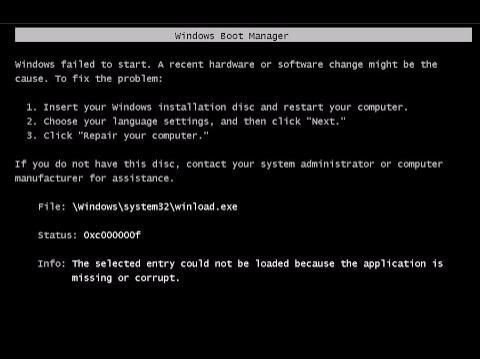
0xc000000f - uzroci i posljedice
Ova vrsta problema nastaje kada sustav ne može učitati datoteke sustava ili je došlo do kritične pogreške koju CPU ne može obraditi, zbog čega operativni sustav ne učitava i ne može nastaviti raditi stabilno. Pogreška 0xc000000f nam govori da bootloader ne može pronaći informacije o pogonu C, koje je potrebno za dizanje Windows OS-a. Takvi se problemi često susreću kada pogonski disk ne uspije ili je integritet datoteka na samom disku oštećen i ukazuje na njegov neuspjeh.
Glavni uzroci
Kako popraviti pogreška 0xc000000f? Da biste u potpunosti razumjeli situaciju, prvo morate saznati zašto se pogreška pojavljuje kada učitavate operacijski sustav Windows. Da biste odgovorili na ovo pitanje, morate razumjeti prirodu njegovog pojavljivanja. Postoje sljedeći problemi koji pridonose pogrešci: 0xc000000f:
- Pogreška upravljačkog programa. Postoje slučajevi kada se cjelovitost strukture datoteke može prekinuti zbog toga što je računalo zaraženo virusom, ili je kontroler tvrdog diska mehanički oštećen.
- Tvrdi disk je oštećen (njegov fizički dio).
- Postavke BIOS-a (osnovni ulazni i ulazni sustav) vraćene su na izvorne vrijednosti.
- Pogrešno konfiguriran tvrdi disk. Postoje slučajevi kada sustav datoteka, zbog nekih posebnih razloga, ima drugačiji skup datoteka koji nije prikladan za rad s operacijskim sustavom Windows.
- Aktivacija sustava Windows bila je netočna. To se često događa kada se instalira piratska verzija.
- Boot BCD 0xc000000f. U ovom slučaju, OS izravno kaže da datoteke Boot BCD ne rade ispravno, da su na njihovom mjestu oštećene ili potpuno nedostaju.
Postoji mnogo opcija, sve su situacione i njihova rješenja, naravno, također su različita, tako da ne biste trebali donositi prenagljene zaključke da imate samo jedan od gore navedenih razloga.
Ukratko, u 90% slučajeva uzrok pogreške sustava Windows je neispravan rad jedne ili više ključnih točaka rada. tvrdi disk naime, upravljački programi, kontroleri tvrdih diskova, SATA kontroleri, mehanička oštećenja samog medija i tako dalje.
Oporavak sustava
Mnogi stručnjaci preporučuju da se, kada se prvi put pojavi kod za pokretanje sustava Windows, pogreška 0xc000000f, da se napravi oporavak. Ako je do greške došlo ne zbog kvara tvrdog diska, nego zbog samog korisnika ili zlonamjernog softvera, onda je to najprikladnije rješenje problema, jer će mu vraćanje sustava vratiti stanje koje se smatra najstabilnijim i učinkovitijim.
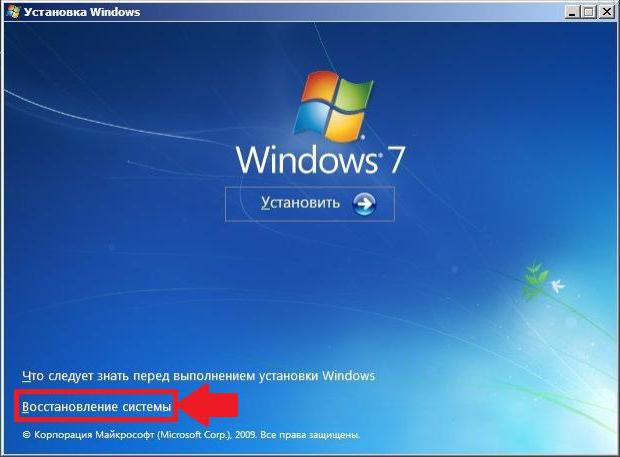 Oporavak se izvodi pomoću instalacijskog diska "Windows". Nakon što se disk učita, morate odabrati izbornik gdje piše "Recovery Console", a zatim stvoriti najprikladniju točku oporavka.
Oporavak se izvodi pomoću instalacijskog diska "Windows". Nakon što se disk učita, morate odabrati izbornik gdje piše "Recovery Console", a zatim stvoriti najprikladniju točku oporavka.
Provjerite sistemski disk
Ako je preuzimanje uspješno, prvo morate provjeriti tvrdi disk za sve vrste grešaka. U pravilu, glavni volumen sustava je pogon C, koji sadrži sve potrebne datoteke za rad. Desnom tipkom miša kliknite tvrdi disk, a zatim uključite opciju automatskog diska za ispravljanje pogrešaka. Postoji još jedan softver koji može otkriti i ispraviti pogreške čitanja ili pisanja s tvrdog diska, ali ako se ne možete spojiti na Internet, onda je najbolja opcija standardni Windows alati.
Pritisnite kombinaciju tipki Win + R, pojavit će se izbornik Pokreni. Napišite Cmd.exe, nakon čega će se prikazati naredbeni redak u kojem trebate pisati chkdsk c: / f / r. Proces traje za svako računalo različito vrijeme. Nakon diplome provjerite tvrdi disk potrebno je ponovno podizanje sustava.
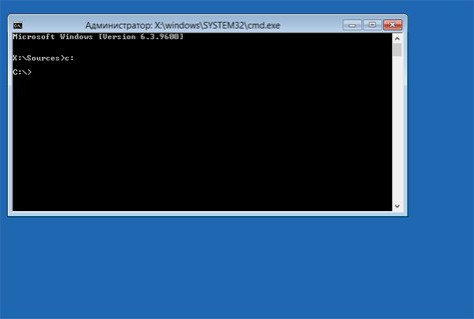
Postavljanje BIOS-a
Najjednostavniji korak je prvi, ako se pojavi pogreška 0xc000000f. BIOS je računalni kontrolni sustav. U njemu možete konfigurirati procesor, RAM i tvrdi disk, o čemu će se sada raspravljati.
Ponovno pokrenite računalo. Kada se pojavi logotip proizvođača matične ploče, pritisnite DELETE (Del) i pričekajte dok ne uđete u BIOS.
Idite na odjeljak za upravljanje medijima pod nazivom BOOT, ovaj odjeljak prikazuje tvrde diskove, kao i izmjenjive medije.
Vidjet ćete popis uređaja. Kliknite na naziv tvrdog diska (svaki ima svoje) i povucite ga prema gore, dajući mu najviši prioritet pri pokretanju.
Pritisnite gumb F10, nakon čega će se promjene u sustavu spremiti i ponovno pokrenuti.
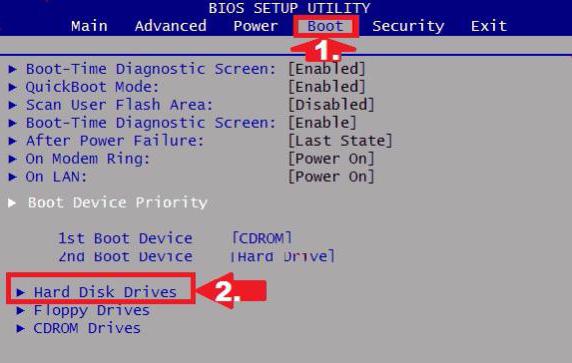
Ako to nije pomoglo u rješavanju problema, potrebno je oporavak. U nastavku su opisane upute za korak po korak.
Oporavak sustava u fazama
U nekim slučajevima sistemski disk ili SATA kontroler nisu oštećeni. Tada će najučinkovitija mjera za uklanjanje problema biti vraćanje sustava u prvobitno stanje.
- Idite u BIOS dok se Windows učitava.
- Idite na zaglavlje BOOT, gdje ćemo odabrati CD-ROM. U pravilu će biti napisana u početku.
- Umetnite instalacijski disk sustava Windows.
- Pritisnite F10 i ponovno pokrenite računalo.
Nakon što je disk učitan, morate odabrati opciju "System Restore", a zatim pričekati određeno vrijeme, ovisno o snazi računala.
U slučaju kada program za oporavak sustava Windows ne može pronaći uzrok kvarova i pojavu pogreške 0xc000000f, tada je potrebno izvesti "Popravak pokretanja".
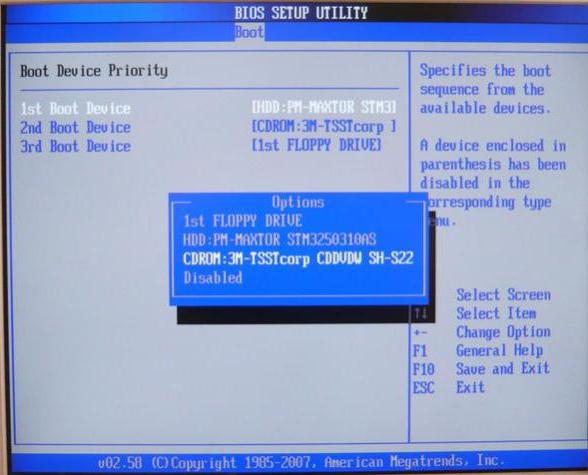
U slučaju kada ova metoda nije pomogla, trebate omogućiti naredbeni redak i upisati chkdsk C: / f u njemu, ako je operativni sustav instaliran na drugoj particiji, a zatim upišite C u drugi koji koristite. Ova naredba testira tvrdi disk, nakon čega obavještava o svom stanju i performansama. Zatim morate ponovno unijeti sljedeće u naredbeni redak: Bootrec.exe. - Ovaj softver sprječava kvarove s tvrdim diskom i njegov kasniji oporavak. Po završetku, program će ponuditi da odabere jednu od mogućih opcija oporavka.
Programi za otkrivanje problema s performansama računala
Ako je operativni sustav pokrenut i postoji pristup Internetu, preporučuje se provjera virusa na računalu. Idealna opcija je Doktor Web. Ovo je snažan antivirus i apsolutno besplatan. Ako niste imali aktivaciju "Windows", onda možda postoje problemi s instaliranjem antivirusa. Preuzmite ga sa službenog izvora, zatim ga instalirajte i pokrenite.
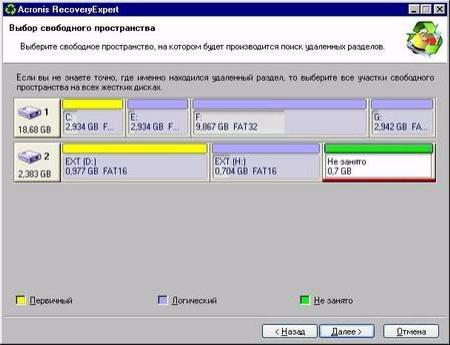
Ako se virusi ne otkriju, najvjerojatnije razlog za tvrdi disk ne radi ispravno: pogreška pisanja ili loši sektori. Acronis Recovery Expert je vrlo učinkovit softver koji može otkriti i popraviti loše sektore. Preuzmite program iz službenog izvora, zatim instalirajte i pronađite izbornik "Provjeri". Nakon što se skeniranje dovrši, prijavljuju se rezultati koji opisuju trenutno stanje tvrdog diska i njegovo moguće sudjelovanje u nastanku pogreške 0xc000000f.